修改默认文件保存位置的Wps表方法
在您的计算机上打开wps表单
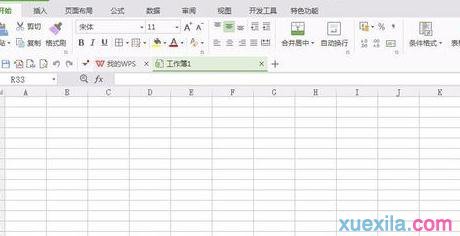
单击wps表单左上角的倒三角形下拉按钮,打开下拉列表
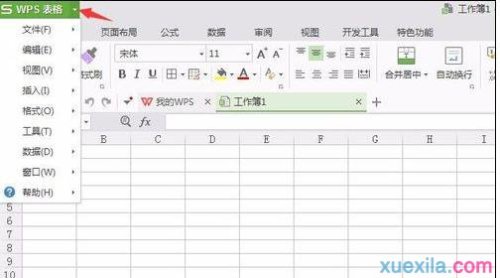
将鼠标放在下拉列表中的工具选项上,打开工具下拉列表

wps表如何修改超链接的打开方式
如何修改超链接在wps表中的打开方式: 首先,双击计算机桌面上wps表单程序图标上的鼠标左键将其打开进行操作。如图所示; 其次,在打开的wps表窗口中,单击左上角的“文件”命令选项。如图所示; 3.在弹出的“文件”命令选项对话框中,选择并点击“选项”命令选项。如图所示; 四、点击'选项
单击工具下拉列表中的选项栏,打开选项界面

在选项界面中选择常规和保存选项
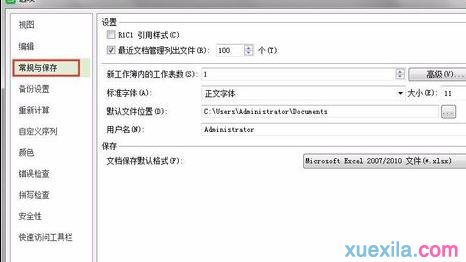
在常规和保存选项界面点击文件保存位置选择按钮,打开文件保存位置选择界面
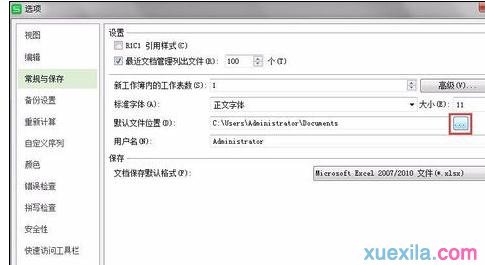
在文件保存位置选择界面选择要保存的位置,点击选择文件夹按钮,完成默认文件位置的修改。
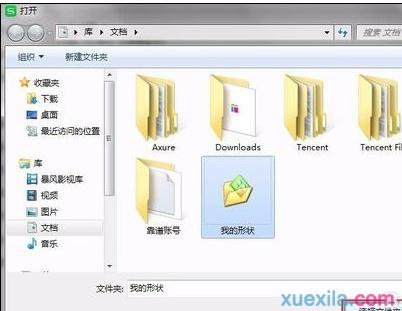
如何解决wps表号的自动日期更改
wps表号自动日期变更问题的解决方案; 第一步是选择要设置的单元格,然后右键单击“设置单元格格式” 第二步是在单元格格式设置中查找数字项目的“文本”。 3步骤3此时,刚刚选定的单元格变成了文本单元格。如果没有数字属性,系统将不会将其识别为日期单元格。






